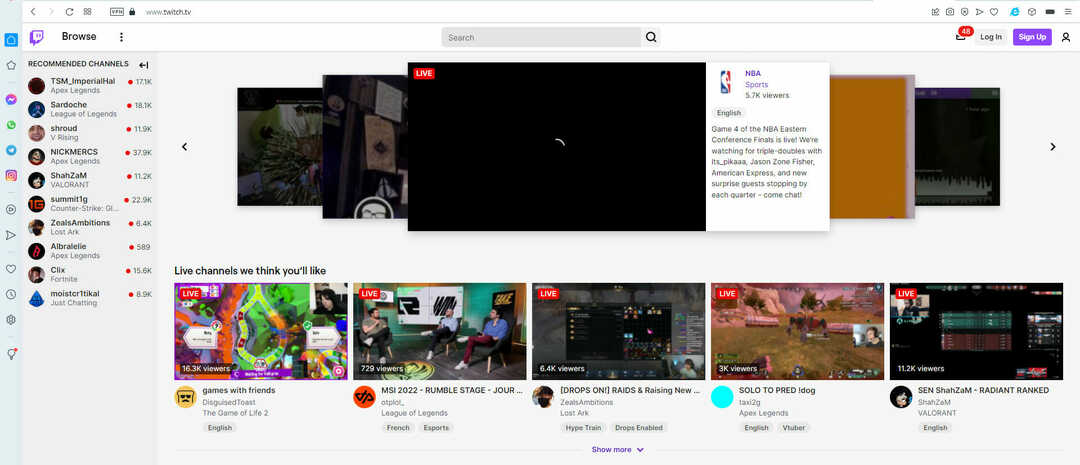- Pelin suoratoisto on uudentyyppinen viihde, jossa miljoonat käyttäjät ovat koukussa ruudunsa edessä päivittäin.
- Twitch on paikka, jossa miljoonat pelaajat ja pelifanit kokoontuvat katsomaan intensiivistä pelimateriaalia.
- Haluatko lisätietoja suoratoistosta? Meillä on paljon artikkeleita siitä Suoratoisto-osio.
- Käy verkossa Selainkeskus lisätietoja ja vinkkejä Internet-aluksistamme.

- Helppo siirtyminen: käytä Opera-avustajaa poistuvien tietojen, kuten kirjanmerkkien, salasanojen jne. Siirtämiseen.
- Optimoi resurssien käyttö: RAM-muistiasi käytetään tehokkaammin kuin muissa selaimissa
- Parannettu yksityisyys: ilmainen ja rajoittamaton integroitu VPN
- Ei mainoksia: sisäänrakennettu Ad Blocker nopeuttaa sivujen lataamista ja suojaa tiedon louhinnalta
- Peliystävällinen: Opera GX on ensimmäinen ja paras selain pelaamiseen
- Lataa Opera
Twitch.tv on yksi suurimmista suoratoistoalustat Internetissä, jonka tiedetään keskittyvän pelien suoratoistoon.
Twitch alkoi myös kiinnittää enemmän huomiota IRL- ja eSport-kilpailulähetyksiin.
Valitettavasti on yksi yleinen ongelma, joka usein vikaa Twitch-käyttäjiä. Virhesanoma Moduulin lataaminen epäonnistui voi joskus estää virtojen latautumisen.
Me keksimme sarjan menetelmiä tämän turhauttavan virheen korjaamiseksi. Koska tämä ongelma on yleinen Chrome-käyttäjille, viittaamme nimenomaan tähän selaimeen.
Tässä artikkelissa käsitellään myös neljää seuraavaa aihetta:
- Twitch ei ladannut moduulia
- Moduulin nykiminen epäonnistui
- Twitch ei voinut ladata laajennuksia
- Moduulin lataaminen epäonnistui
Sisällysluettelo:
- Vaihda Opera GX: ään
- Poista kaikki Chrome-laajennukset käytöstä
- Mene incognito
- Tyhjennä välimuisti, evästeet ja historia Google Chromessa
- Vaihda videon laatu
- Hanki Twitch-työpöytäsovellus
Kuinka voin korjata Twitchin epäonnistuneen moduulin virheen Chromessa?
1. Vaihda Opera GX: ään
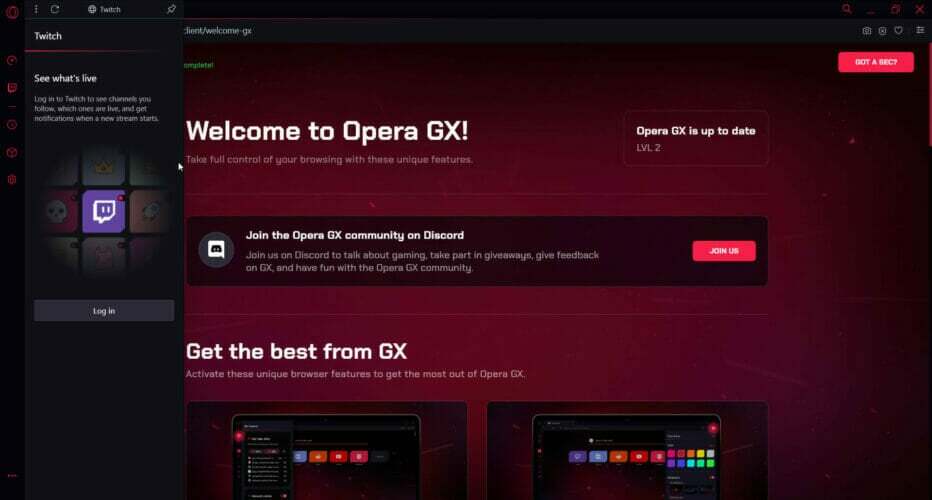
Ennen kuin aloitat vianmäärityksen, katso Moduulin lataaminen epäonnistui virhe koskee vain Chromea, kysy itseltäsi, etkö halua omistettua peli- ja suoratoistoselainta, kuten Opera GX.
Ensinnäkin, Opera GX tulee kanssa sisäänrakennettu Twitch-ominaisuus odottaa sinua sivupalkissa joten pysyt mukana kaikissa suoratoistoissa kätevästi yhdellä napsautuksella.
Mitä haluat suoratoistona? Nopea selain! Opera GX estää evästeet ja seurantaohjelmat automaattisesti saadaksesi ylivertaiset selausnopeudet.
Opera GX ei ole vain ihanteellinen valinta suoratoistoon, vaan se on myös suunniteltu pelaamista ajatellen. Ja kun on kyse pelaamisesta, kyse on säätämisestä.
Kokeile GX-ohjaus ominaisuus jonka avulla voit hallita, kuinka paljon resursseja selaimesi voi käyttää. Voit päättää tarkalleen, kuinka paljon CPU-virtaa, RAM-muistia ja kaistanleveyttä Opera GX käyttää.
Toisin sanoen, voit luoda ihanteelliset olosuhteet pelikokemuksellesi selaimessa, jossa on radikaali käyttöliittymä ja muotoilu.
Kokeile vain, koska se on ilmainen. Vakuutat itsesi kaikista näistä ja muusta.

Opera GX
Ei enää Twitch-virheitä. Nosta suoratoisto seuraavalle tasolle erittäin muokattavalla Opera GX: llä, joka on suunniteltu sujuvaan suoratoistoon ja pelaamiseen!
Vieraile verkkosivustolla
2. Poista kaikki Chrome-laajennukset käytöstä
- Paina kolmea pistettä Google Chromen oikeassa yläkulmassa ja napsauta Lisää työkaluja
- Valitse Laajennuksetja valitse sitten jokaisen laajennuksen mukana olevat ruudut - muuttaminen valkoiseksi ja harmaaksi tarkoittaa, että ne ovat nyt pois käytöstä

- Mene Twitchiin ja tarkista, latautuuko stream nyt.
3. Mene incognito
- Paina kolmea pistettä Google Chromen oikeassa yläkulmassa
- Klikkaus Uusi Incognito-ikkuna
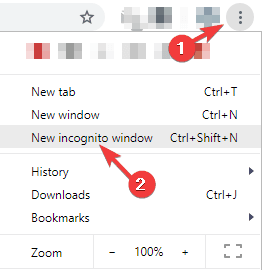
- Avata Nykiä incognito-tilassa ja katso, latautuvatko streamit nyt.
4. Tyhjennä välimuisti, evästeet ja historia Google Chromessa
- Paina kolmea pistettä Google Chromen oikeassa yläkulmassa
- Laajentaa Lisää työkaluja ja napsauta Poista selaustiedot
- Valitse valintaruudut vieressä Evästeet ja muut sivustotiedot ja Välimuistissa olevat kuvat ja tiedostotja napsauta sitten Puhdas data

5. Vaihda videon laatu

- Kun virta ladataan, sinun on napsautettava asetukset -kuvake oikeassa alakulmassa.
- Sitten sinun on laajennettava Laatu ja valitse toinen resoluutio.
Suorita tämä prosessi ennen virheilmoituksen vastaanottamista, muuten se ei toimi.
Jos et pysty suorittamaan tätä tehtävää tarpeeksi nopeasti, päivitä virta ja yritä uudelleen.
6. Hanki Twitch-työpöytäsovellus

Jos Twitch-suoratoistoja ei voi avata Google Chromessa, viimeinen keino on lataa työpöytäsovellus.
Twitch-työpöytäsovelluksella tiedetään olevan monia parannuksia sen verkkoversioon verrattuna.
Koska se on erillinen sovellus, sillä on parempi reagointikyky ja se tarjoaa joitain ylimääräisiä työkaluja ja ominaisuuksia.
Toivomme, että yksinkertaiset ratkaisumme toivat sinulle positiivisen tuloksen. Jos ratkaisumme toimi sinulle, jätä meille kommentti alla olevaan kommenttiosaan.
 Onko sinulla vielä ongelmia?Korjaa ne tällä työkalulla:
Onko sinulla vielä ongelmia?Korjaa ne tällä työkalulla:
- Lataa tämä tietokoneen korjaustyökalu arvioitu erinomaiseksi TrustPilot.comissa (lataus alkaa tältä sivulta).
- Klikkaus Aloita skannaus löytää Windows-ongelmat, jotka saattavat aiheuttaa tietokoneongelmia.
- Klikkaus Korjaa kaikki korjata patentoidun tekniikan ongelmat (Yksinomainen alennus lukijamme).
Restoro on ladannut 0 lukijoita tässä kuussa.
Usein Kysytyt Kysymykset
Twitch-videoiden lataaminen epäonnistuu kolmesta syystä: palvelinongelmat Twitchin puolella, Internet ja kaistanleveysongelmat käyttäjän puolella tai
selainongelmat.On joko palvelin kysymyksiä NykiäPuoli, Internet ja kaistanleveysongelmat käytössä käyttäjäPuolella tai selain kysymyksiä. Voimme auttaa sinua korjaamaan Twitch-verkkovirheen erinomainen opas.
Jos sinulla on puskurointiongelmia Nykiä, hyvä idea on tyhjennä selainVälimuisti joka toinen päivä, sillä tämä korjaa kaikki selain välimuistiongelmat.